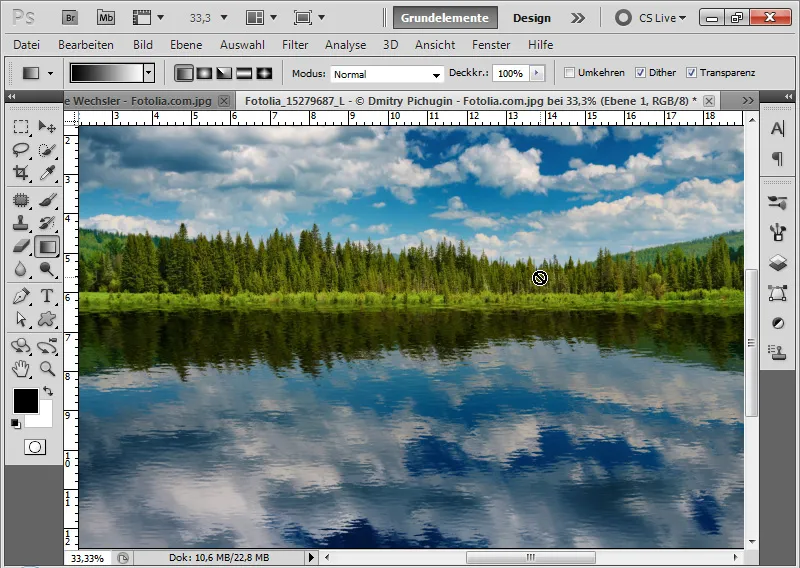Efectele de reflexie conferă adâncime și realism design-urilor tale - fie pentru obiecte lucioase sau pentru o reflexie perfectă pe apă. Cu Photoshop poți realiza aceste efecte cu precizie și poți crea atât reflexii realiste, cât și creative. În acest tutorial îți voi arăta pas cu pas cum să creezi efecte de reflexie pentru diferite suprafețe, de la reflexiile clare ale obiectelor până la reflexiile delicate ale apei. Hai să începem și să îi dăm design-urilor tale mai multă dimensiune!
Reflexie simplă și rapidă pentru obiecte plane
În primul exemplu, am utilizat o șablonă de bandă de film cu mai multe imagini deja plasate. Deoarece șablona este aliniată perfect, am condiții optime pentru a crea o reflexie. Banda de film este un obiect inteligent în panoul de straturi.
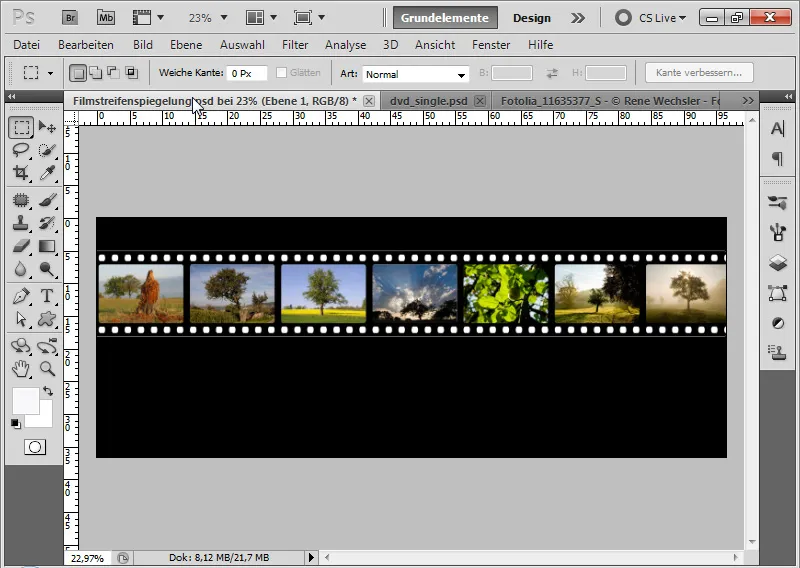
Pasul 1: Crearea reflectării
Duplic obiectul inteligent folosind scurtătura Ctrl+J și selectează scurtătura Ctrl+T pentru a transforma. La punctul de sus al marginii, trage în jos șablonul benzii de film, astfel încât să obții o reflexie. Alternativ, poți alege pur și simplu "Reflectare verticală".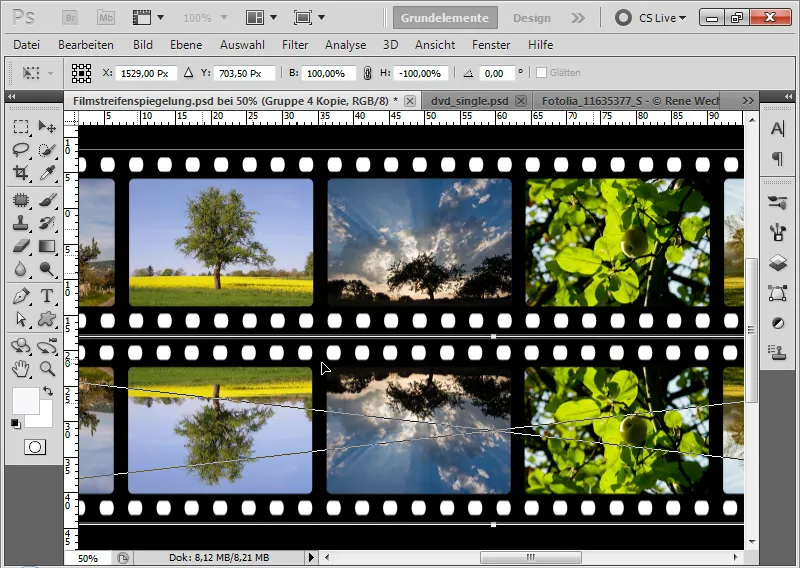
Pasul 2: Reducerea opacității
Redu opacitatea straturii duplicat de obiect inteligent la 40%.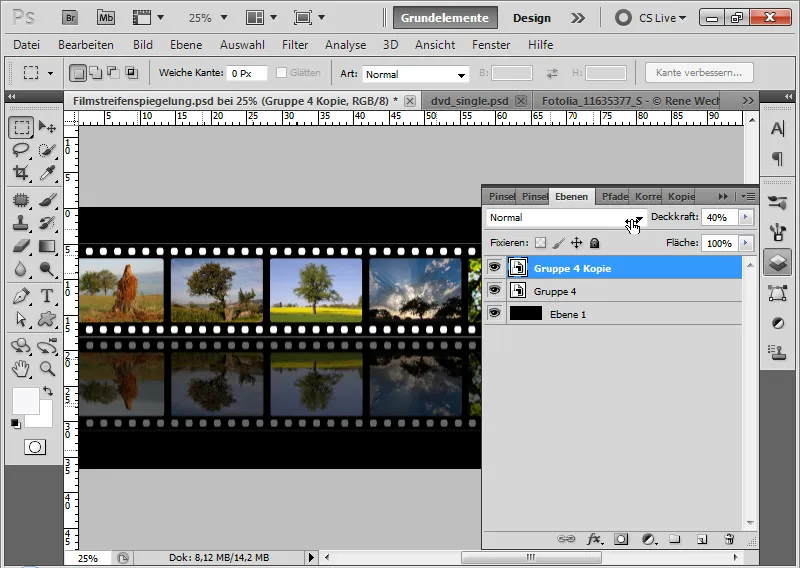
Pasul 3: Mascarea gradientului de reflexie
Adaug o mască de strat la duplicatul de obiect inteligent și aleg instrumentul de gradient cu culoare alb-negru. Acum maschez zona de jos pentru a obține o tranziție lină în reflexie.
Notă: În funcție de culoarea de fundal, trebuie să ajustez opacitatea și gradientul. Un fundal alb ascunde mult mai multe părți ale imaginii decât unul negru.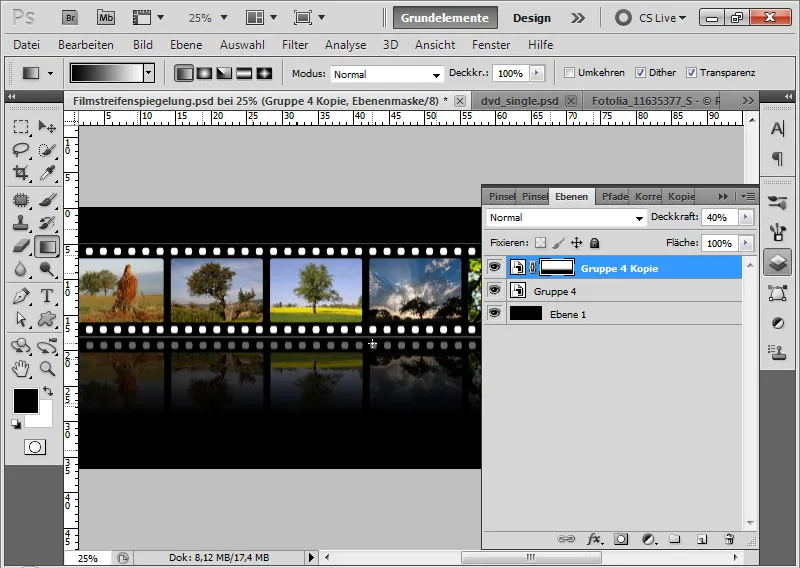
Pasul 4: Transformarea benzii de film și schimbul de imagini
Folosind Ctrl+T și Click dreapta mouse, pot selecta diverse setări de transformare și pot transforma banda de film cu cele două straturi selectate. Astfel, reflexia nu mai este complet realistă, deoarece este continuată simplu în planul imaginilor benzii de film. Din punct de vedere al designului, efectul de reflexie are totuși sens!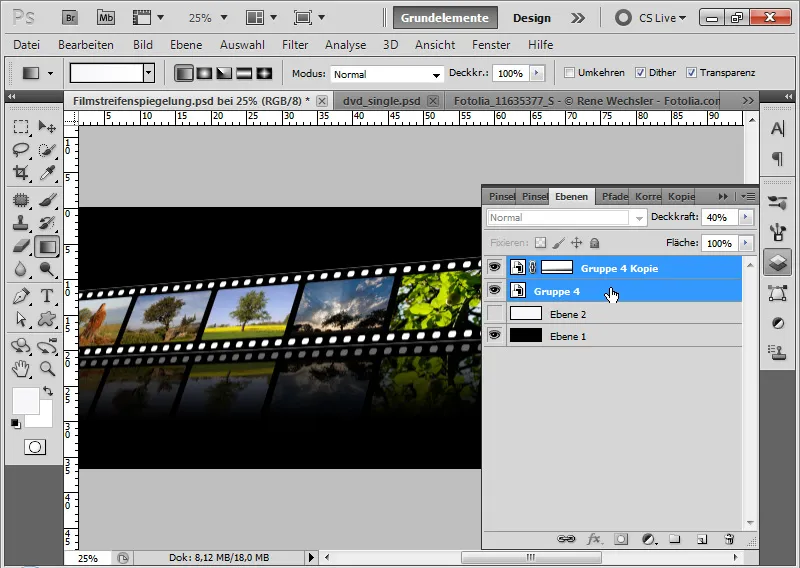
Acum doresc să folosesc o altă imagine în banda mea de film, care a fost deja transformată. Așadar, fac dublu clic pe minireprezentarea obiectului inteligent original (nu a reflexiei!) și schimb imaginea. În locul imaginii cu copac, plasez o imagine cu maci. Confirm schimbarea cu Salvare.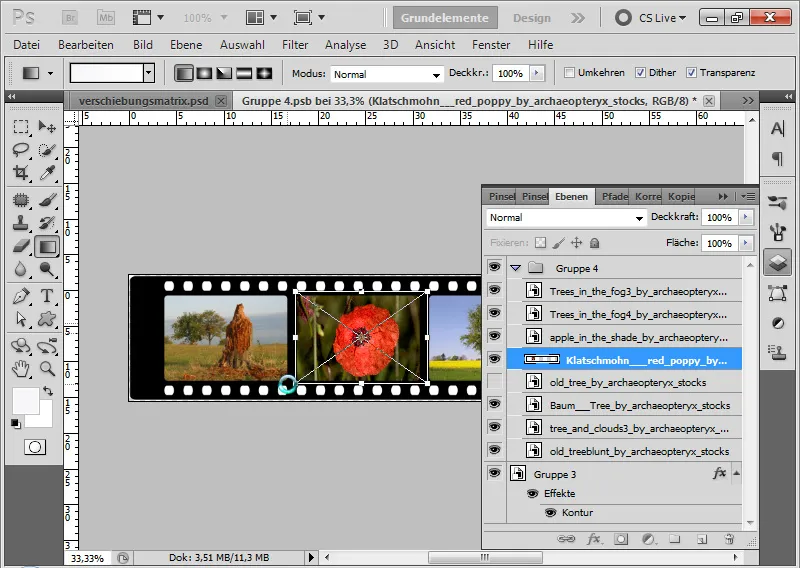
Schimbul de imagini se realizează cu toate transformările și efectele luate în considerare.
Obțin astfel o bandă de film foto pe care o pot modifica cu ușurință. Și toate modificările sunt incluse automat în reflexie!
Dacă transform din nou banda de film, aceasta se face mereu cu recalcule din originalul din fișierul PSB. Astfel, pot modifica imaginea după 20 de transformări fără a pierde calculațiile.
Acest efect se bazează pe obiectele inteligente. Prin duplicarea obiectului inteligent original, o instanță a fost setată în duplicat spre original. Schimbările la original afectează și reflexiile. Această tehnică este deosebit de utilă în produsele de design care sunt actualizate/schimbate în mod regulat. Prin urmare, acolo unde este posibil, ar trebui să se folosească obiectele inteligente pentru reflexii. Aceasta simplifică munca într-o mare măsură!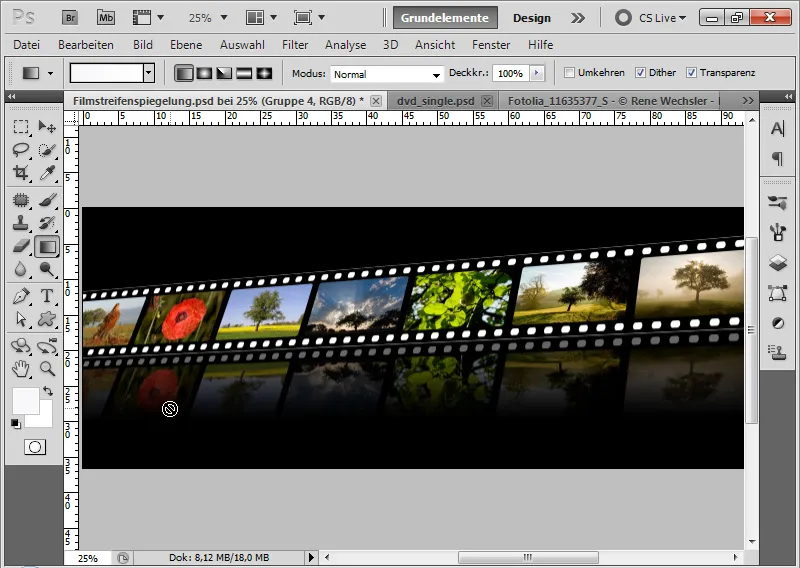
Reflexia la obiectele în poziție înclinată perspectivic
În primul exemplu, reflexia a fost creată dintr-un obiect plan care era perpendicular pe sol.
Se complică, însă, când obiectul nu este exact perpendicular privitorului și, eventual, a fost de asemenea transformat perspectivic. Pentru această situație, am selectat un motiv mai complicat care dezvăluie fără milă erori de editare: coperta noastră a discului cu workshopul Photoshop - Concepte de bază și Trucuri.
Punctele cheie aici sunt:
• Poziția înclinată față de privitor
• Două straturi: Coperta frontală și zona din spate cu inlay-ul
• Motivul are puncte de conectare care trebuie să se integreze corect în reflexie (stâlp electric și cabluri de energie)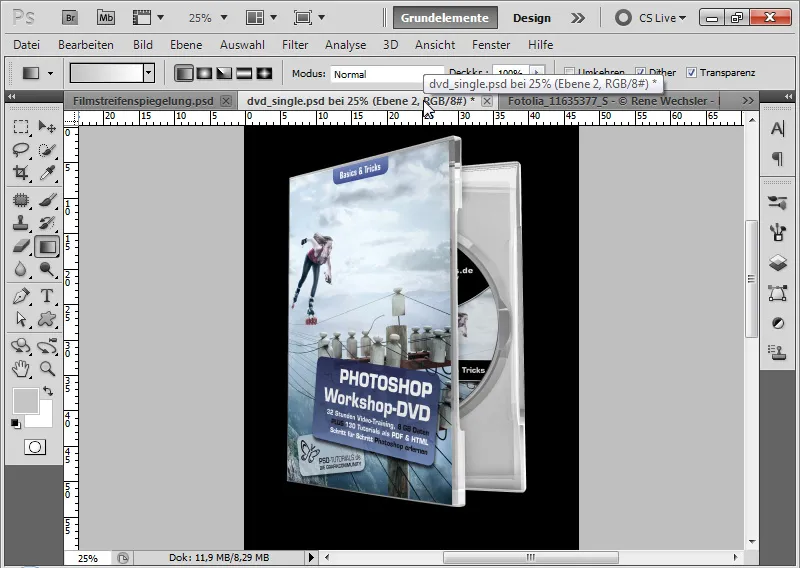
Pasul 1: Duplicarea obiectului inteligent/grupului și reflexia verticală
În primul pas, duplic obiectul meu inteligent și îl sparg vertical cu Ctrl+T>Reflectare verticală. Pozitionez reflexia verticală în partea de jos a documentului meu. Duplic din nou reflexia și ascund reflexia dublă pentru moment.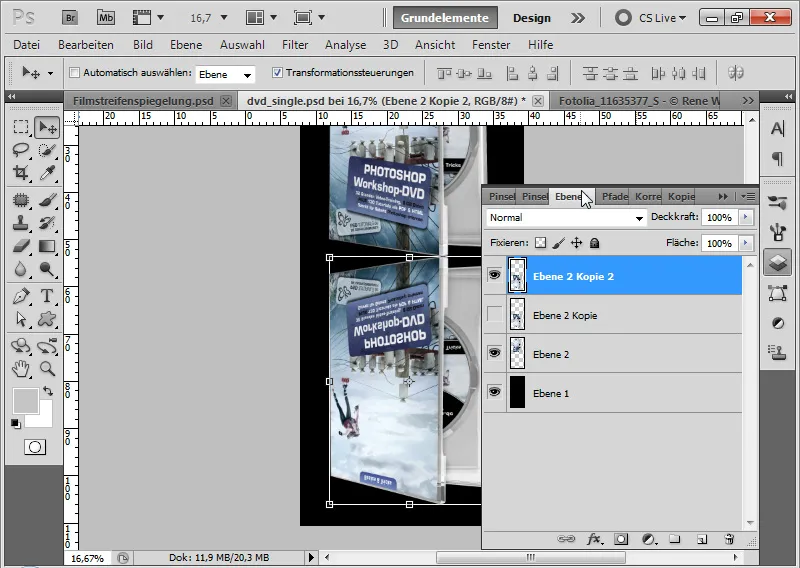
Pasul 2: Transformare liberă
Chiar acum se arată prima problemă. Dacă coperta DVD-ului meu ar trebui să stea vertical pe o placă reflectorizantă, nu pot pur și simplu să ignor perspectiva, altfel un unghi complet greșit va domina.
Ca să conectez reflectia cât mai exact la obiect, transform reflexia cu instrumentul de mutare (V) activat, folosind Ctrl+Shift la punctul din stânga. Trag punctul cât de sus, încât linia superioară de reflexie să fie paralelă cu linia inferioară a coperții.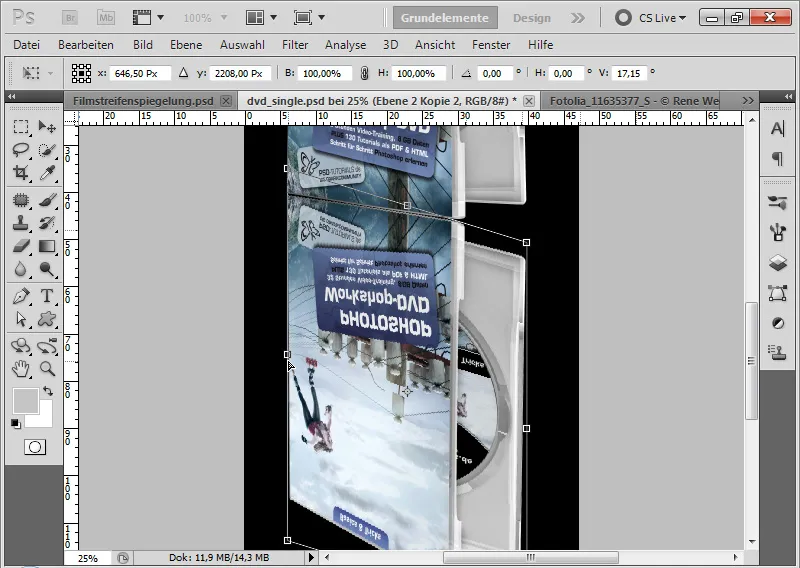
Pasul 3: Ajustare fină
Dacă unele puncte de ancorare în oglindire nu sunt încă pe deplin conforme, pot continua să transform oglindirea folosind punctele de colț și laterale. Este util să aplici, la nevoie, comanda Verkrümmen din meniul Transformări folosind combinația de taste Ctrl+T.
Dacă oglindirea este suficient de corectă pe coperta frontală, pot confirma transformările făcute apăsând tasta Enter.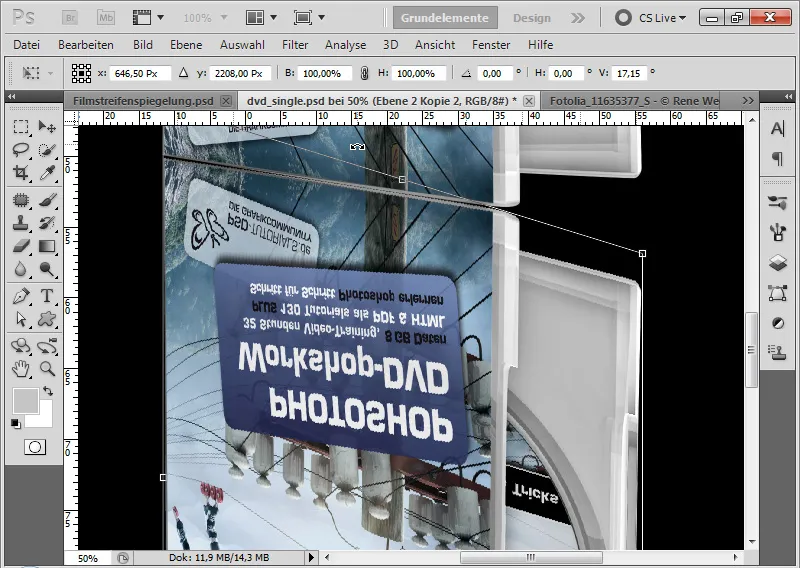
Pasul 4: Conectarea coperții interioare
În primul rând, adaug o masca de strat obiectului meu inteligent și mășchez grosier zona superioară a coperții interioare. Cu ajutorul instrumentului de selecție rapidă, pot selecta zona respectivă și pot colora în negru în masca obiectului inteligent folosind un pensulă.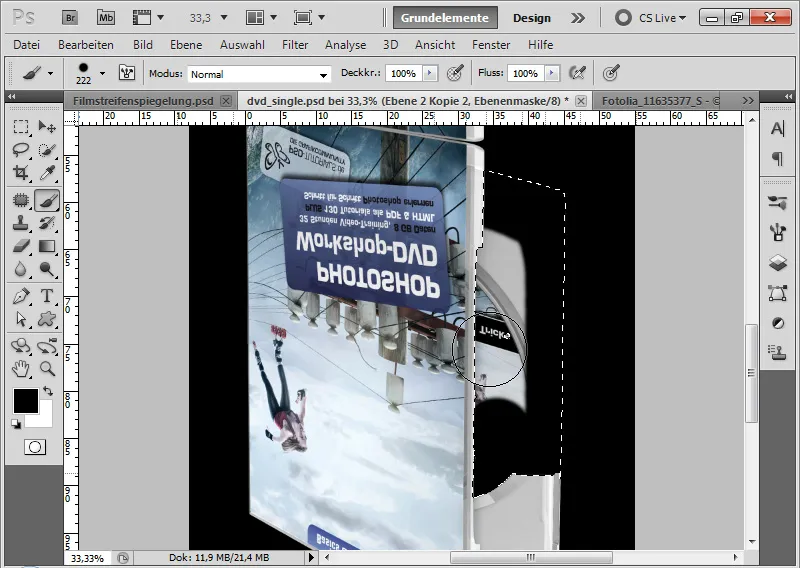
Acum reproduc oglindirea precedent duplicată.
Având în vedere că obiectul meu are două straturi – pe de o parte coperta frontală și pe de altă parte coperta interioară –, conectez coperta interioară în acest strat. Apropiez stratul meu de marginea superioară a copertei interioare. Cu ajutorul combinației de taste Ctrl+T și Ctrl+Shift peste punctul lateral stânga, ajustez obiectul de oglindire pentru a face ca cele două linii să se ancoreze parallel una față de alta.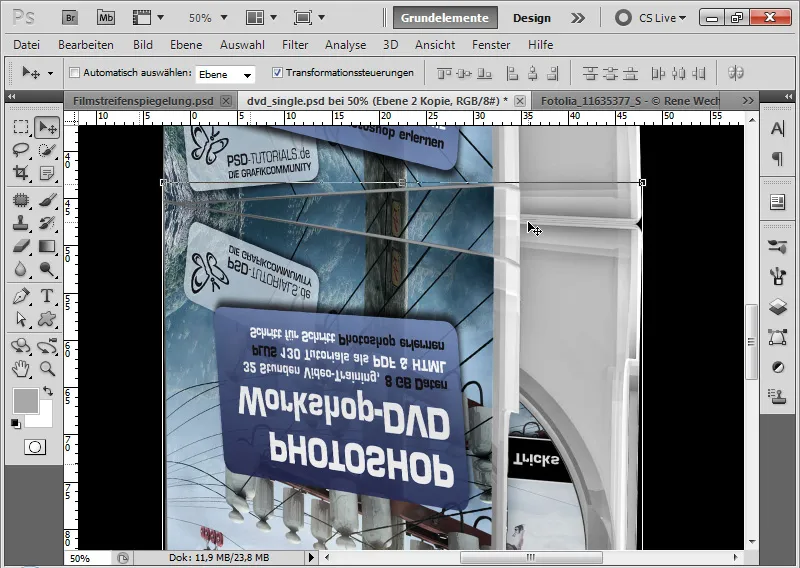
În măștile de strat ale straturilor de oglindire trebuie să potriveasc cele două straturi de oglindire astfel încât coperta frontală să fie afișată într-un strat și coperta interioară în celălalt. Pot să neglijez parțea de jos a documentului, deoarece această parte se află în zona de încetare a oglindirii.
Se poate observa un fundal negru acolo unde cele două coperți frontale se întâlnesc. Creez un strat nou și îl plasez între cele două straturi de oglindire. Cu peria activată, pot selecta nuanța de gri a coperții interioare folosind combinația de taste Alt și pot colora fundalul negru.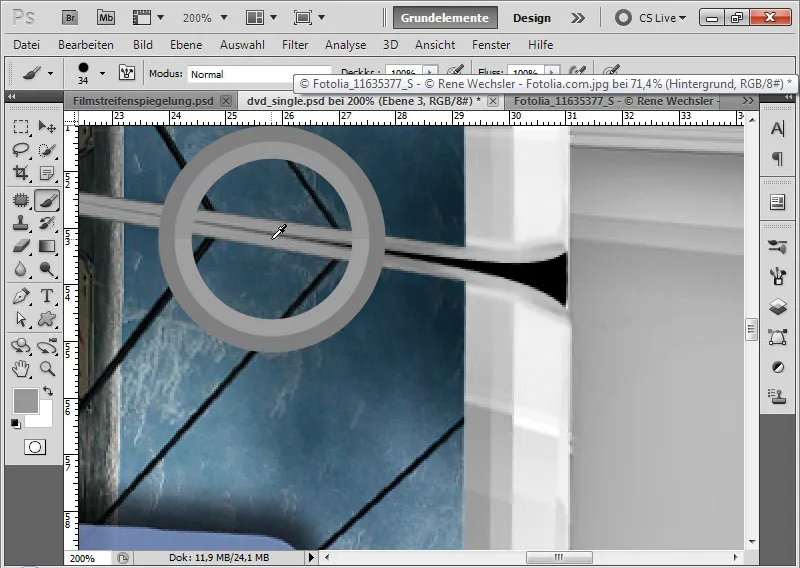
Pasul 5: Încheierea efectului de oglindire
Marchez atât straturile de oglindire cât și stratul care acoperă fundalul negru în zona de tranziție, și le combin folosind scurtătura Ctrl+E pe un singur strat. Setez opacitatea acestui strat la 40% și adaug o masca de strat.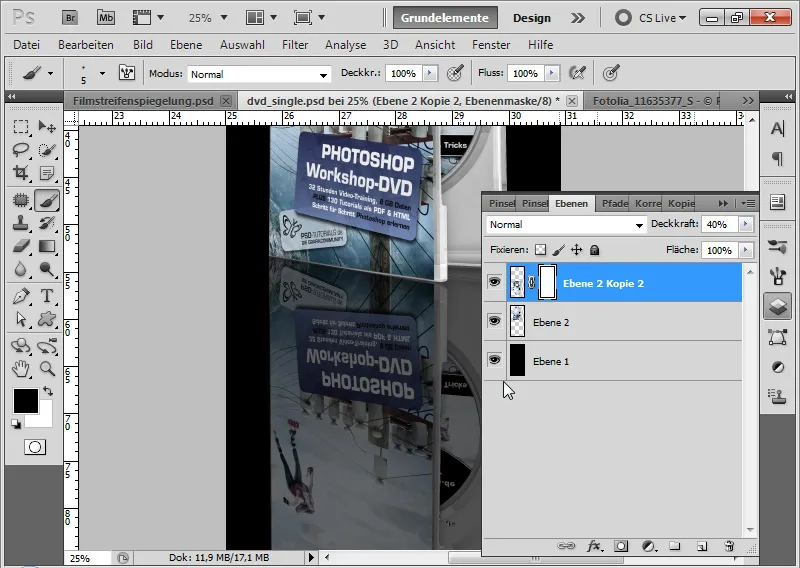
În masca de strat, adaug un gradient alb-negru pentru a face ca oglindirea să dispară către partea de jos. Astfel obțin o oglindire realizată din condiții inițiale destul de dificile.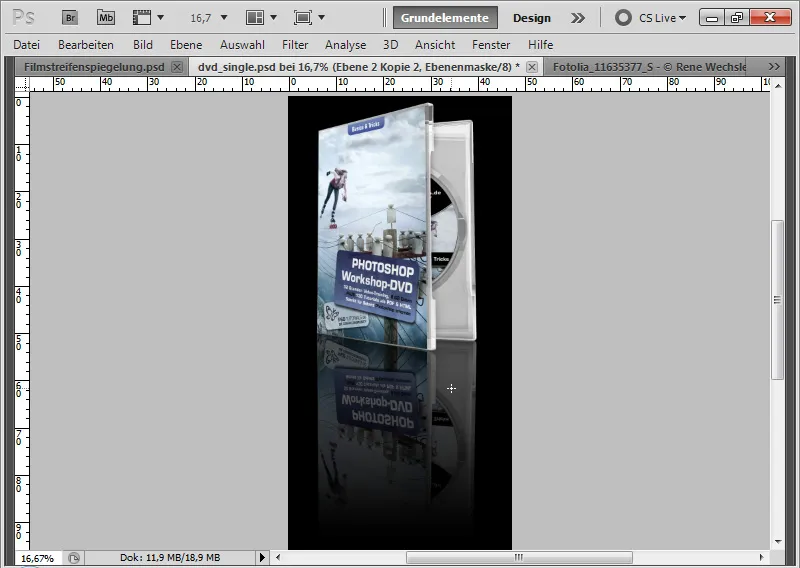
Notă finală: Nu toate obiectele pot fi oglindite simplu
În primele două exemple, oglindirea a fost încă simplă. Este important să fiu atent și la obiectele generate pentru a verifica dacă obiectul nu se opune acestei acțiuni.
Ca exemplu, iau în considerare următoarea imagine:
(Sursa imaginii: Rene Wechsler – Fotolia.com).
Ceea ce vreau să spun este ilustrat de următoarea oglindire reală a unui stilou. Dacă aș oglindi simplu stiloul vertical în Photoshop, nu aș vedea partea inferioară a peniței. Acest lucru ar face oglindirea mea nerealistă.
Efect simplu de oglindire a apei pe un lac liniștit
Pentru a crea o oglindire simplă a apei, pot utiliza aceeași tehnică ca în exemplele anterioare. În acest exemplu, voi arăta cum dintr-o pajiște de pădure se poate transforma într-un lacăt de pădure.
(Sursa imaginii: Dmitry Pichugin – Fotolia.com)
Pasul 1: Selectarea zonei de oglindire
Folosind instrumentul de selecție, selectez zona superioară a imaginii până la marginea de unde ar trebui să înceapă lacul meu de pădure.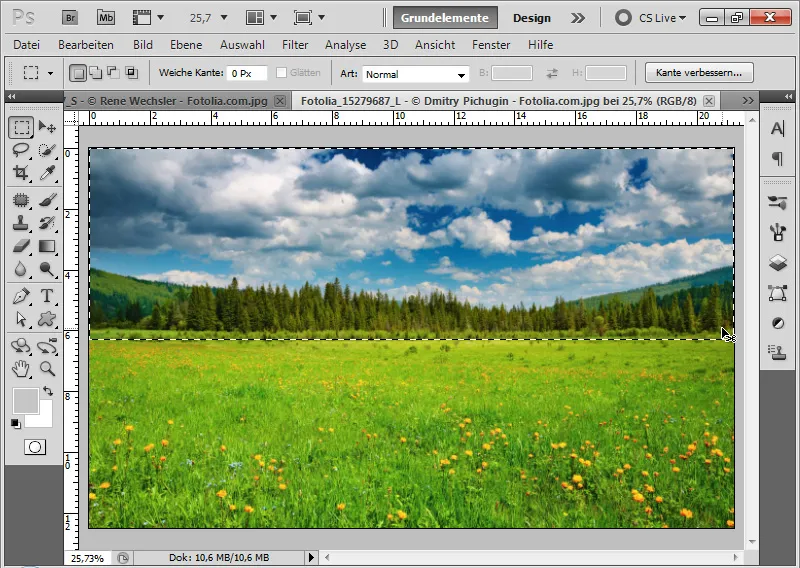
Pasul 2: Copiere, lipire și oglindire verticală
Prin scurtăturile Ctrl+C și Ctrl+V, adaug zona selectată copiată într-un nou strat în documentul meu.
Prin scurtătura Ctrl+T>Oglindire verticală, oglindesc porțiunea de imagine și o poziționez la marginea inferioară a imaginii.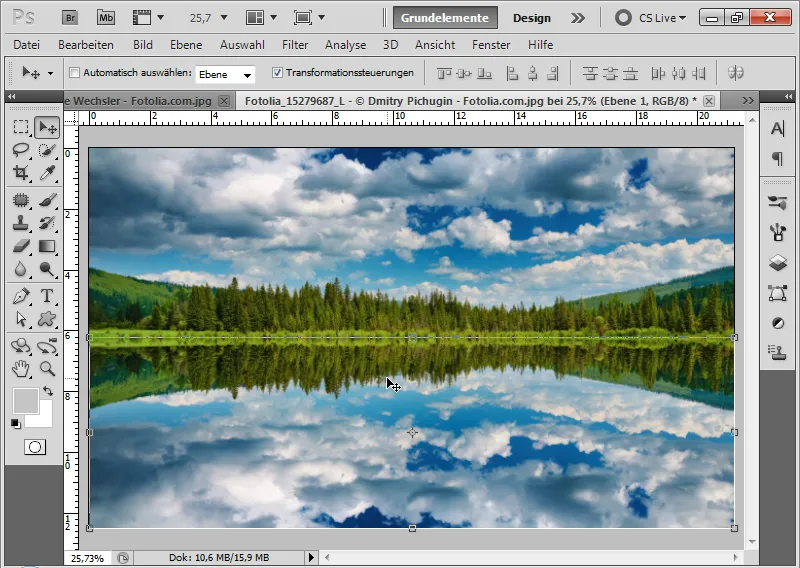
Pasul 3: Redarea autenticității
Adaug un strat de corecție a tonurilor ca masca de tăiere pentru stratul meu de oglindire.
Mut cursorul mijlociu ușor spre dreapta și cursorul luminilor ușor spre stânga. Astfel, în oglindire apare o ușoară întunecare, care îi conferă mai multă autenticitate efectului.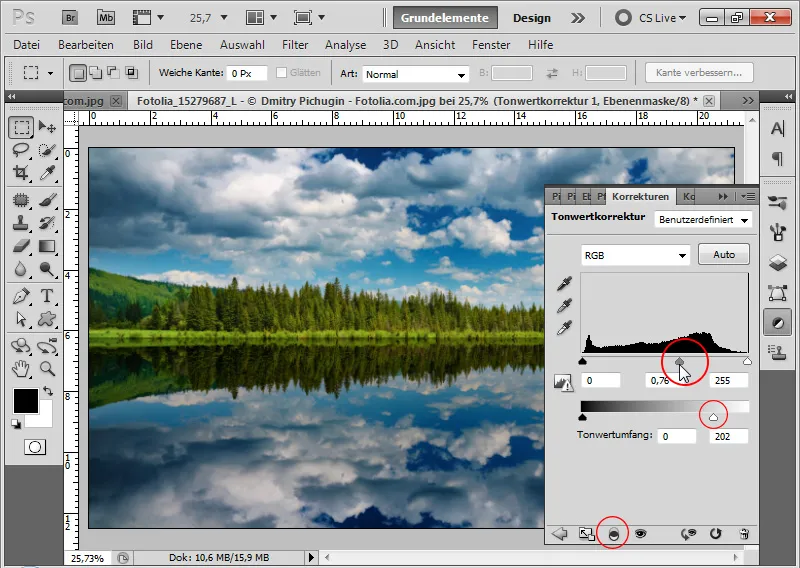
Pasul 4: Tranziție cu margine moale
Adaug o masca de nivel pe planul meu de reflexie.
Cu o pensulă neagră moale, pictez pe marginea superioară a planului meu, astfel încât tranziția să fie frumoasă și moale.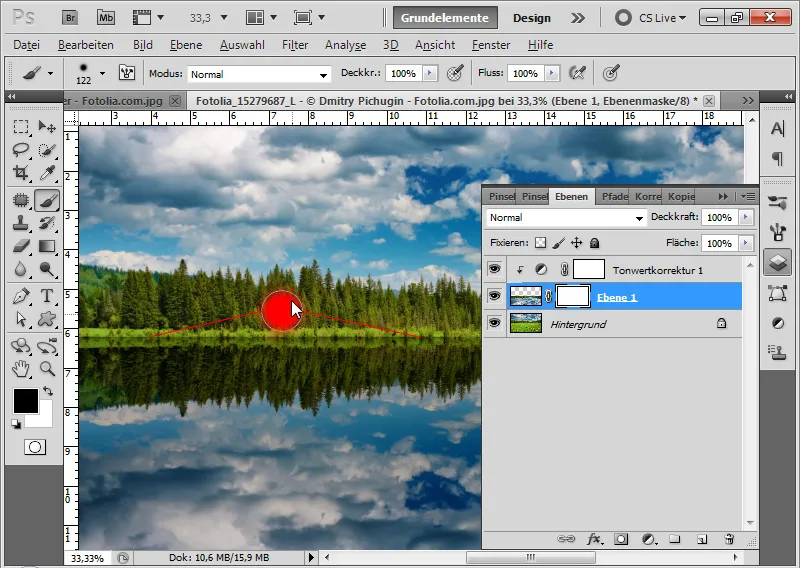
Gata este efectul simplu de reflexie a apei!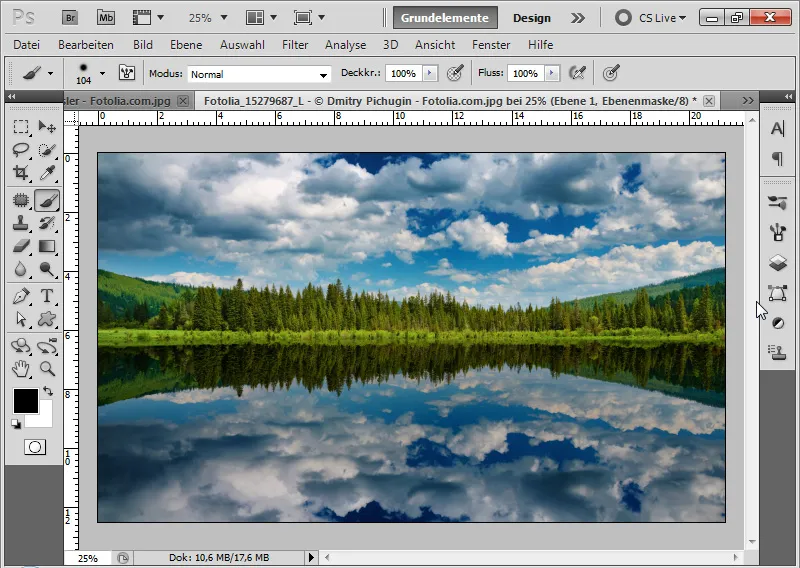
Reflexie avansată a apei cu matrice de deplasare
Rezultatul în cazul efectului simplu de reflexie a apei este convingător și acceptabil, dar se conformează complet cu zicala: „În liniștea lacului”. Dacă lacul trebuie să primească un pic mai multă mișcare, reflexia apei trebuie tratată puțin mai mult. Ceea ce ajută este procesarea cu o matrice de deplasare.
Înainte: Alternativa rapidă - Ondularea
Pentru a economisi tot ceea ce explic în următorii pași, pot aplica pur și simplu filtrul de distorsiune Ondulare la aproximativ -100 Intensitate. Acest lucru dă apelor mișcarea și poate produce rezultate satisfăcătoare. Dar textura suprafeței apei nu va arăta încă complet autentică. 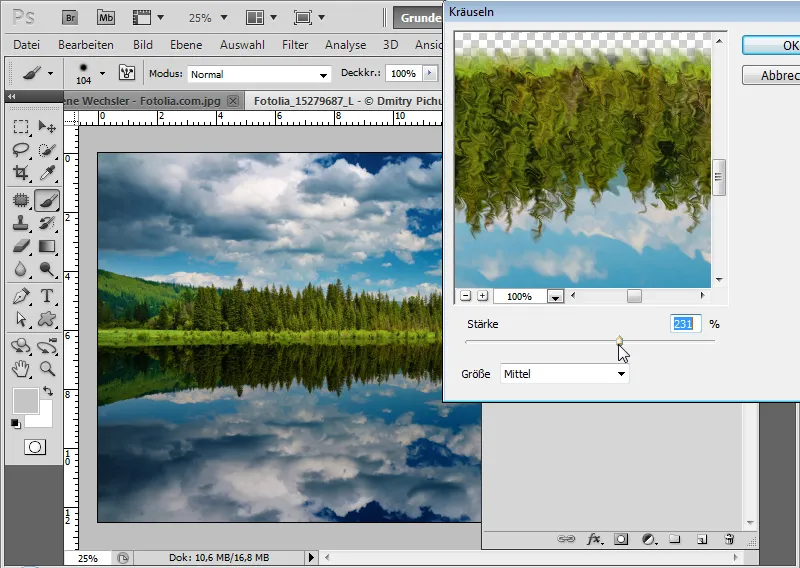
Pasul 1: Acum, corect - creați un nou document pentru matricea de deplasare
Prin scurtătura Ctrl+N creez un document nou de dimensiune 2000x1000 pixeli.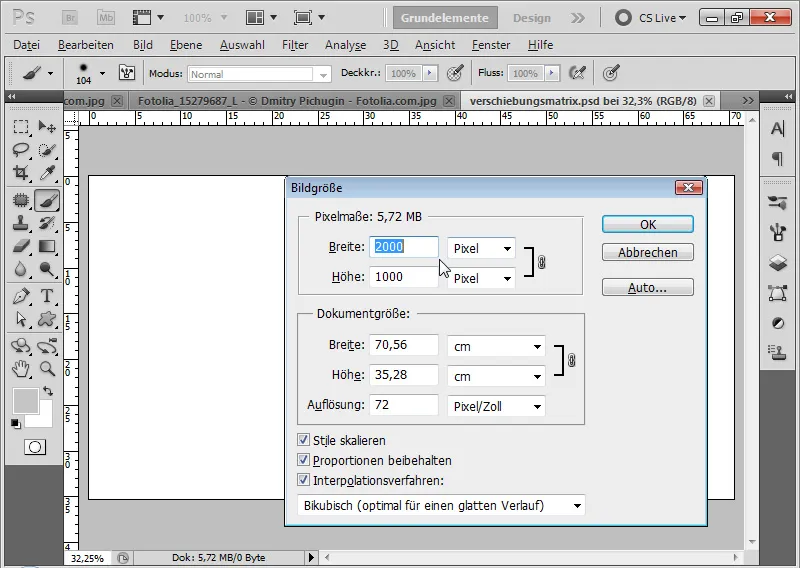
Pasul 2: Aplicarea filtrului de zgomot „Adăugare zgomot”
Prin meniul Filtru>Filtru de zgomot accesez filtrul Adăugare zgomot. Filtrul este aplicat cu următoarele setări:
• Intensitate: 400%;
• Distribuție normală gaussiană;
• Monocrom;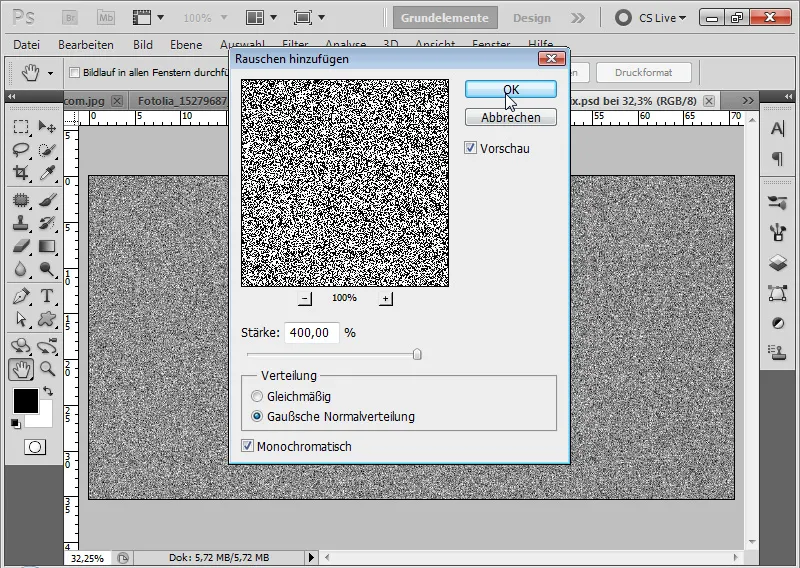
Pasul 3: Aplicarea filtrului de stilizare „Relief”
Este recomandabil să convertești acum stratul într-un obiect inteligent.
Prin meniul Filtru>Filtru de stilizare aplic Filtrul Relief ca filtru inteligent cu următoarele setări.
• Unghi: 90 de grade;
• Înălțime: 1 pixel;
• Intensitate: 500%;
Filtrul Relief creează o granulație mai mare a zgomotului din imaginea mea.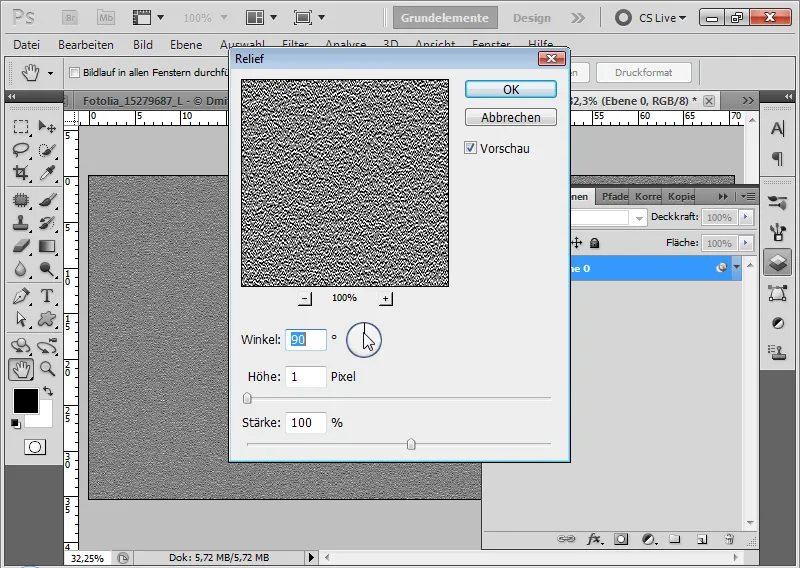
Pasul 4: Transformare perspectivică
Deoarece mișcarea apei ar trebui să scadă către linia orizontului, trebuie să iau în considerare și perspectiva la crearea matricei de deplasare. Prin scurtătura Ctrl+T>Click dreapta al mouse-ului>Perspectivică pot oferi matricei mele puțină profunzime printr-un punct de colț inferior.
Pasul 5: Încețosarea mișcării
În pasul următor, aplic filtrul de estompare Mișcare cu un Unghi de 0 grade și o Distanță de 25 pixeli.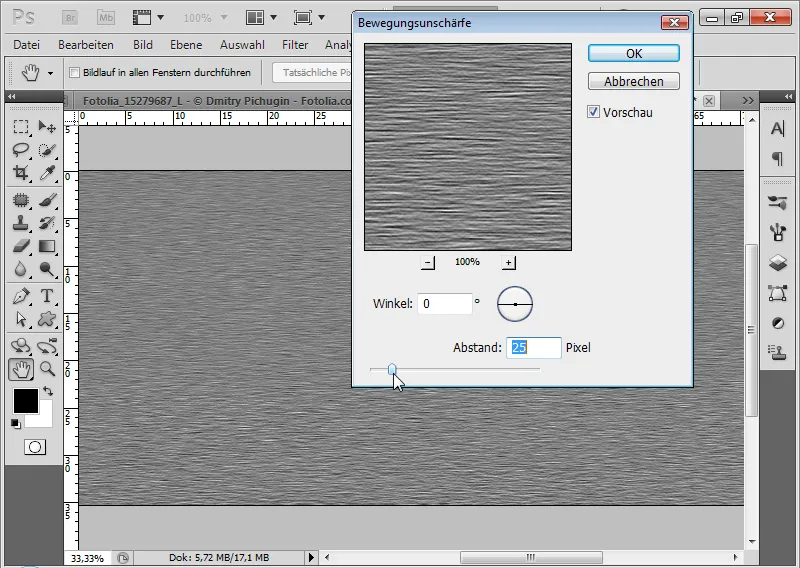
Pasul 6: Salvarea ca document PSD Deoarece filtrele sunt aplicate ca filtru inteligent, le pot modifica în orice moment și astfel pot varia aspectul undelor din reflexia apei.
Salvez matricea mea de deplasare ca fișier PSD.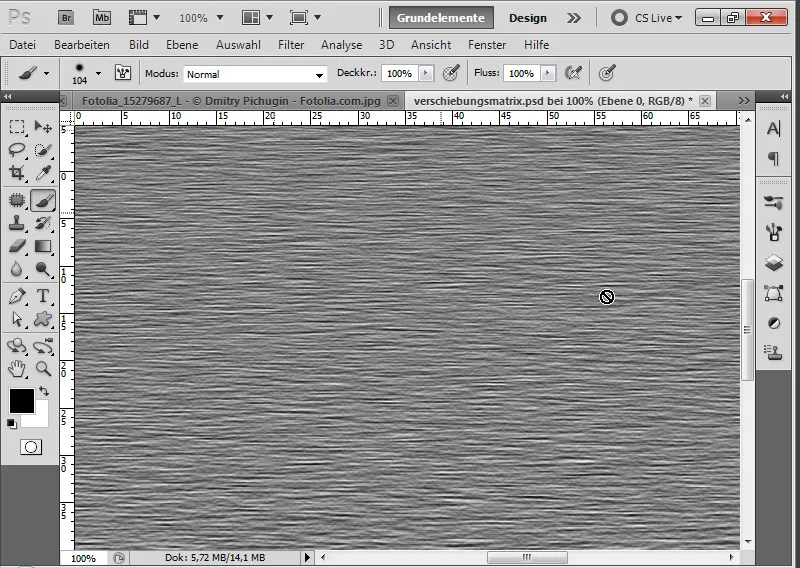
Pasul 7: Aplicarea filtrului de deplasare
Folosesc stratul existent cu reflexia verticală. În primul rând, converteșteți acest strat într-un obiect inteligent.
Prin meniul Filtru>Filtru de distorsiune deschid filtrul Deplasare.
În fereastra de dialog care se deschide, setez următoarele:
• Deplasare orizontală: 10;
• Deplasare verticală: 20;
• Radiobutoane active: Scalare la dimensiunea selecției, repetarea pixelilor de margine;
Intrarea de scalare poate fi de până la 100%. Valoarea 100 are efectul unei deplasări de 128 de pixeli.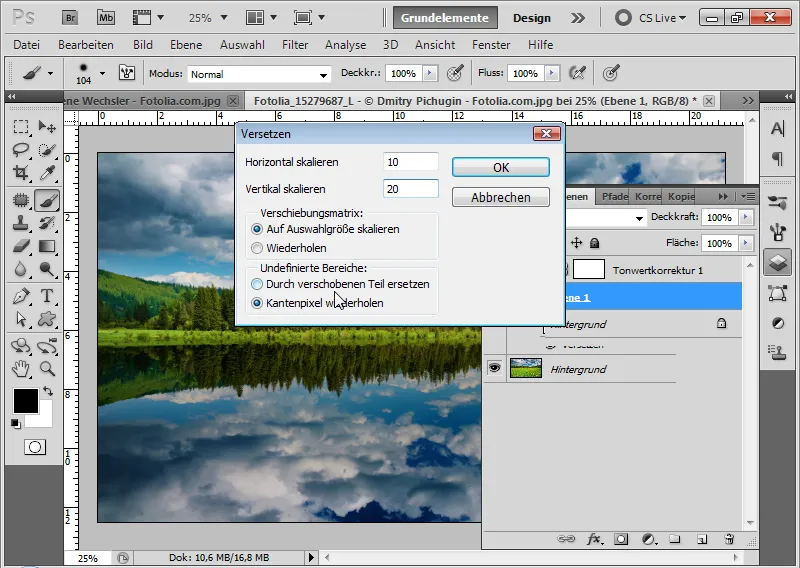
Regretabil, filtrul de deplasare nu este atât de intuitiv de utilizat precum suntem obișnuiți cu alte filtre din Photoshop. Cu toate acestea, prin aplicarea unei matrici de deplasare, pot obține efecte uimitoare, care sunt deosebit de utile pentru structurile de suprafață cu elevații și adâncimi.
Prin intermediul unei așa-numite matrice de deplasare, distorsionez imaginea principală, în acest caz reflexia apei mele, deplasând părți ale imaginii pe baza diferențelor de luminozitate. Prin urmare, în primul rând creez matricea de deplasare și o ajustez în funcție de luminozitate pentru efectul de deplasare.
În fereastra de browser care se deschide, atribui matricea mea de deplasare creată anterior filtrului meu de deplasare.
Efectul meu este gata:
Pasul 8: Rotunjirea reflexiei apei cu mișcare estompată
Pentru a rotunji puțin mai mult reflexia apei, setez o mișcare estompată de 15 pixeli la un Unghi de 90 de grade. În ierarhia filtrelor inteligente, filtrul Deplasare trebuie să fie în partea de sus! Dacă filtrul de mișcare estompată este în partea de sus, îl pot muta în jos utilizând Trage și plasează.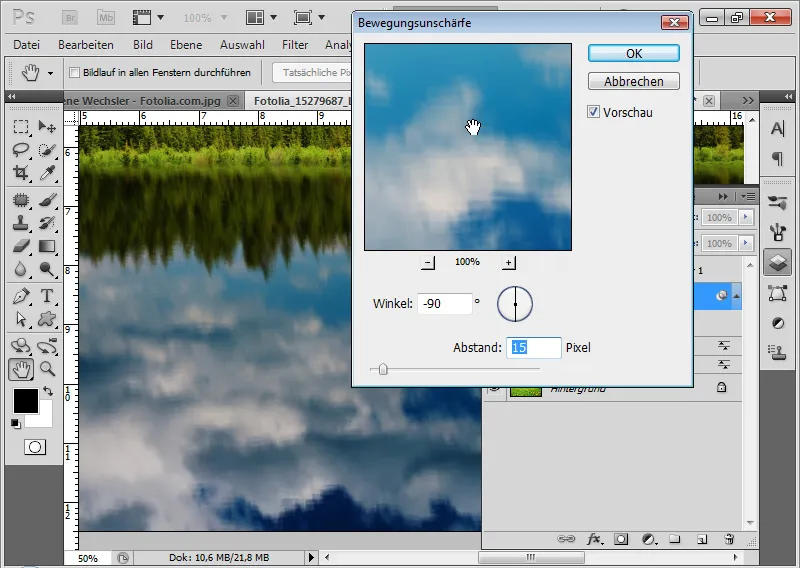
Pasul 9: Limitarea afișării filtrelor
Cu un gradient alb-negru în Masca Smartfilter acopăr partea superioară a afișării filtrului. Astfel, mișcarea undelor în partea superioară a reflexiei se estompează în mod plăcut.
Am terminat cu reflexia realistă a apei: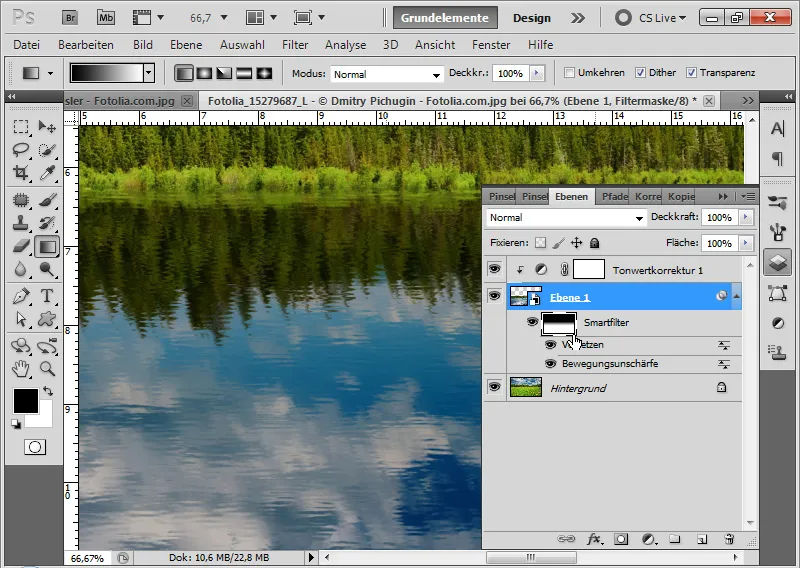
Pasul 10: Variații în optică undelor
Revenind la Documentul Matricei de Deplasare, pot controla optică undelor în mod semnificativ prin intensitatea defoșeului de mișcare.
Dacă doresc un efect de undă mai puternic ondulat, pur și simplu cresc Valoarea înălțimii în Smartfilterul Relief. Dacă vreau să obțin un efect de undă mai uniform, trebuie doar să intensific defoșeul de mișcare.
Ulterior, salvez Matricea de Deplasare ca document PSD și atribui noua matrice filtrului de Deplasare. De asemenea, pot crește scalarea orizontală și verticală în Filtrul de Deplasare pentru a da puțin mai multă mișcare lacului meu din pădure.